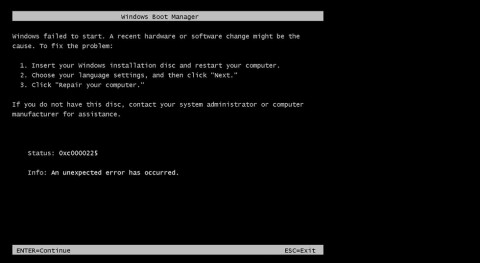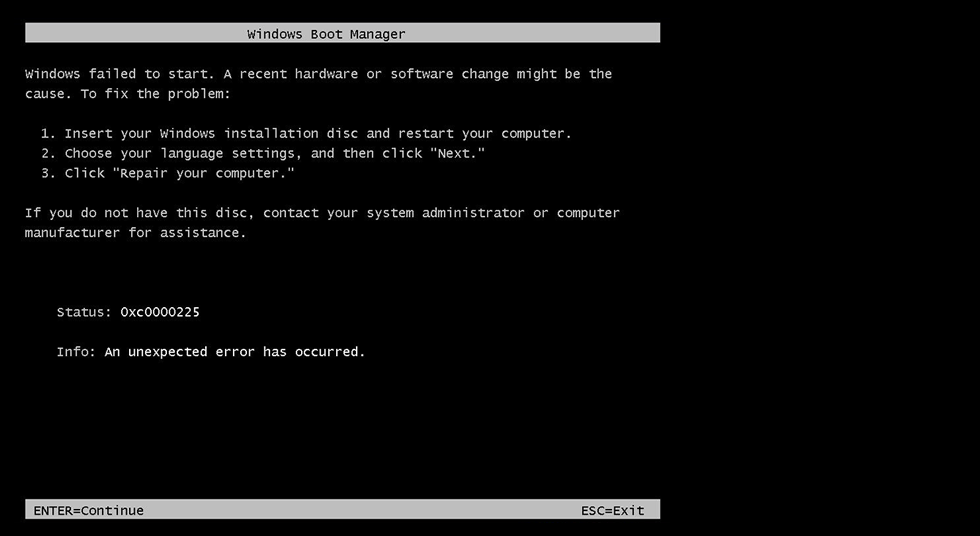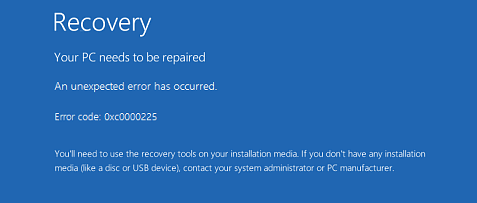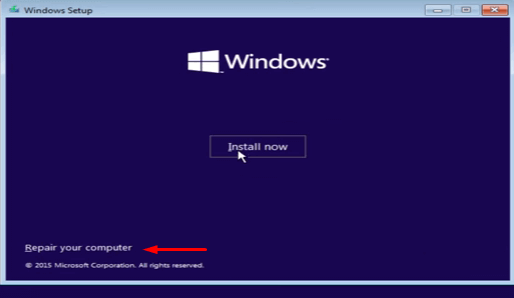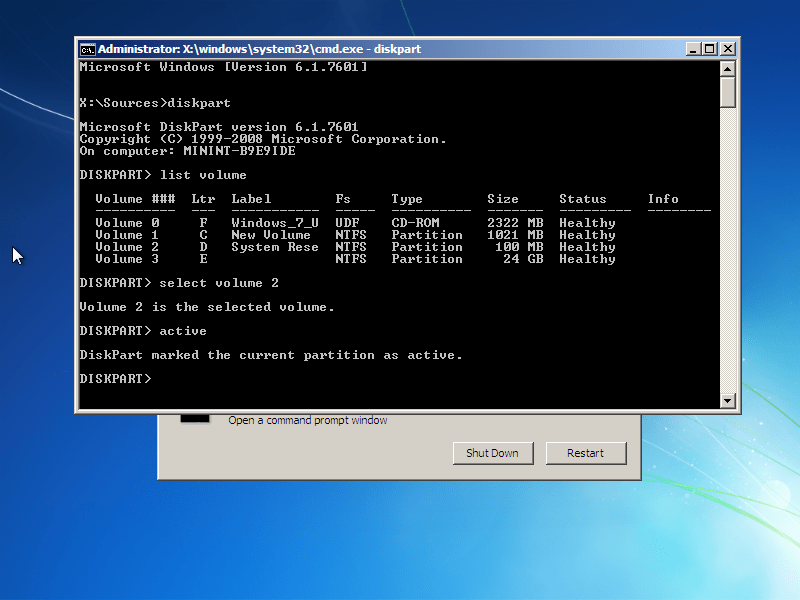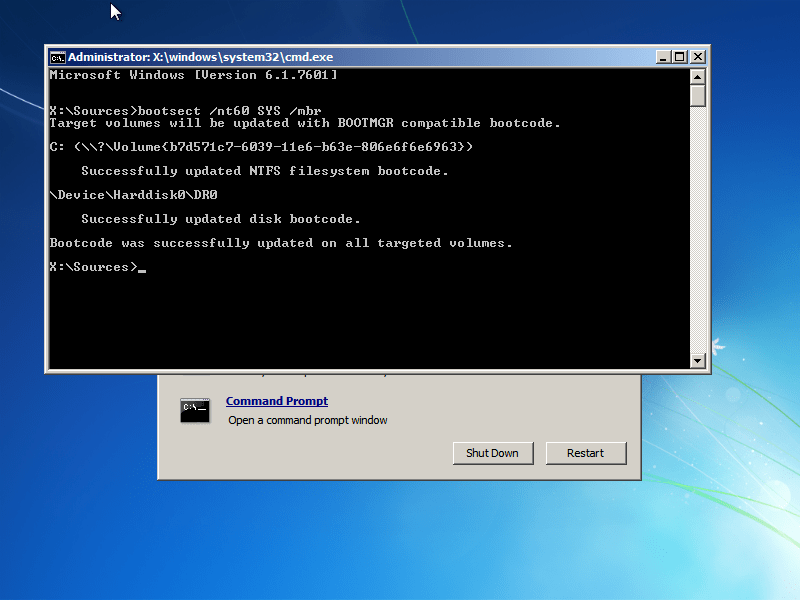Έχετε λάβει ποτέ ένα μήνυμα σφάλματος: " 0xc0000225: Παρουσιάστηκε απροσδόκητο σφάλμα " κατά την εκκίνηση του υπολογιστή σας με Windows Vista, 7, 8, 8.1 ή Windows 10 ; Στο παρακάτω άρθρο, το Wiki.SpaceDesktop θα σας καθοδηγήσει σε μερικούς τρόπους για να διορθώσετε αυτό το σφάλμα.
Προτού λάβετε μέτρα για τη διόρθωση του σφάλματος 0xc0000225 στα Windows Vista, 7, 8, 8.1 ή Windows 10, πρέπει να γνωρίζετε τι προκαλεί το σφάλμα. Όταν τα δεδομένα διαμόρφωσης εκκίνησης (BCD) είναι κατεστραμμένα ή κατεστραμμένα, είναι επίσης η αιτία αυτού του σφάλματος. Το μήνυμα σφάλματος εμφανίζεται στην οθόνη:
Τα Windows απέτυχαν να ξεκινήσουν. Μια πρόσφατη αλλαγή υλικού ή λογισμικού μπορεί να είναι η αιτία. Για να διορθώσετε το πρόβλημα:
1. Τοποθετήστε το δίσκο εγκατάστασης των Windows και επανεκκινήστε τον υπολογιστή σας.
2. Επιλέξτε τις ρυθμίσεις γλώσσας και, στη συνέχεια, κάντε κλικ στο "Επόμενο".
3. Κάντε κλικ στην επιλογή "Επισκευή του υπολογιστή σας".
Εάν δεν έχετε αυτόν τον δίσκο, επικοινωνήστε με τον διαχειριστή του συστήματος ή τον κατασκευαστή του υπολογιστή σας για βοήθεια.
Κατάσταση: 0xc0000225
Πληροφορίες: Παρουσιάστηκε απροσδόκητο σφάλμα.
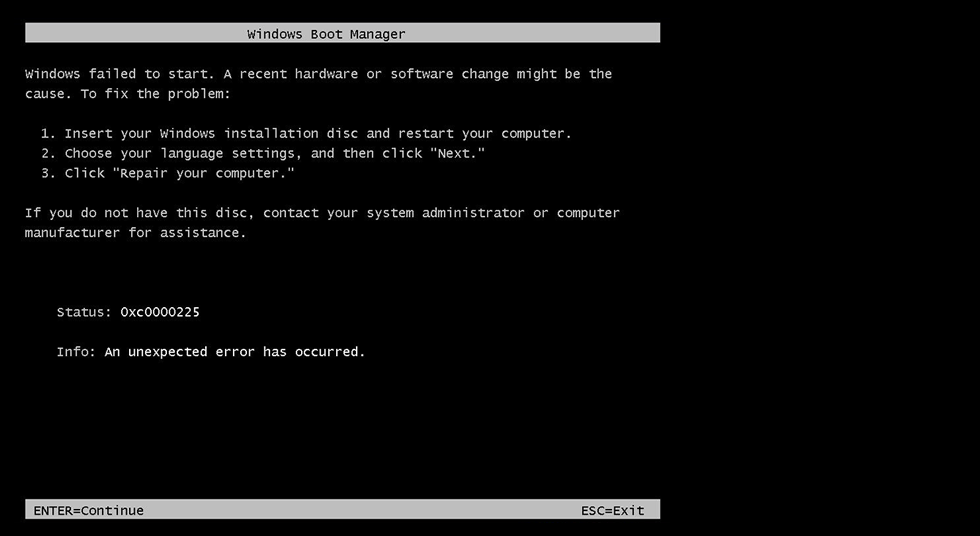
Ή μήνυμα σφάλματος όπως φαίνεται παρακάτω:
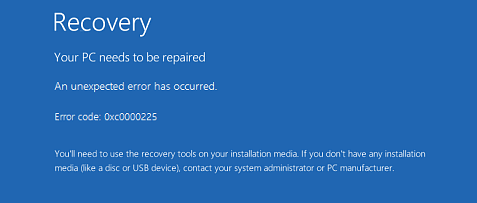
Λύση για τη διόρθωση του σφάλματος "0xc0000225" στα Windows
1. Μέσω της μονάδας ανάκτησης συστήματος (μονάδα ανάκτησης συστήματος)
Βήμα 1:
Τοποθετήστε πρώτα τον δίσκο εγκατάστασης παραθύρου, τη μονάδα αποκατάστασης συστήματος ή το CD αποκατάστασης στον υπολογιστή σας.
Σημείωση:
Εάν δεν έχετε εγκατεστημένες τις παραπάνω μονάδες δίσκου, μπορείτε να επικοινωνήσετε με τον κατασκευαστή για βοήθεια.
Βήμα 2:
Επανεκκινήστε τη συσκευή σας.
Βήμα 3:
Επιλέξτε μια γλώσσα από το αναπτυσσόμενο μενού. Επιπλέον, μπορείτε να ρυθμίσετε άλλες λεπτομέρειες για τη συσκευή κάνοντας κλικ στο Επόμενο .
Βήμα 5:
Κάντε κλικ στην επιλογή Επιδιόρθωση του υπολογιστή σας .
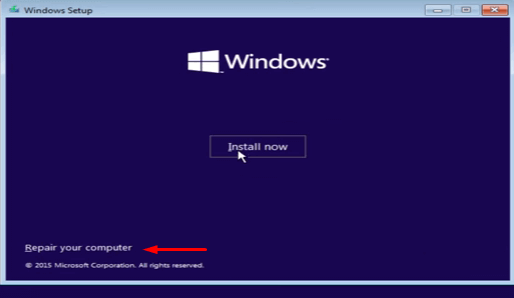
Περιμένετε μέχρι να συνεχιστεί η διαδικασία επιδιόρθωσης συστήματος και αφήστε τον υπολογιστή σας να επανεκκινήσει.
2. Χρησιμοποιήστε την εγκατάσταση των Windows 10
Βήμα 1:
Τοποθετήστε το CD εγκατάστασης στη θήκη CD/DVD του υπολογιστή σας και ξεκινήστε τον υπολογιστή σας.
Βήμα 2:
Ελέγξτε τις επιλογές εκκίνησης. Κανονικά η επιλογή εκκίνησης είναι το πλήκτρο F12 , αλλά σε ορισμένες περιπτώσεις, ανάλογα με το μοντέλο που χρησιμοποιείτε, το κλειδί εκκίνησης μπορεί να μην είναι F12 αλλά άλλο κλειδί.
Βήμα 3:
Πατήστε το πλήκτρο έναρξης και αλλάξτε την επιλογή σε CD/DVD ROM .
Βήμα 4:
Αυτή τη στιγμή, εμφανίζεται ένα μαύρο παράθυρο στην οθόνη με το μήνυμα Πατήστε οποιοδήποτε πλήκτρο για εκκίνηση από CD ή DVD. Πατήστε οποιοδήποτε πλήκτρο στο πληκτρολόγιό σας.
Βήμα 5:
Προσαρμόστε το χρόνο και το στυλ του πληκτρολογίου.
Βήμα 6:
Κάντε κλικ στο εικονίδιο στην κάτω αριστερή γωνία της ενότητας Επιδιόρθωση του υπολογιστή σας . Περιμένετε μέχρι να εμφανιστεί η συσκευή στην οθόνη.
Βήμα 7:
Κάντε κλικ στην Αντιμετώπιση προβλημάτων => Επιλογή για προχωρημένους => Αυτόματη επισκευή .
3. Ενσωματώστε ξανά το BCD
Βήμα 1:
Τοποθετήστε το CD εγκατάστασης στη θήκη CD/DVD του υπολογιστή σας και ξεκινήστε τον υπολογιστή σας.
Βήμα 2:
Ελέγξτε τις επιλογές εκκίνησης. Κανονικά η επιλογή εκκίνησης είναι το πλήκτρο F12 , αλλά σε ορισμένες περιπτώσεις, ανάλογα με το μοντέλο που χρησιμοποιείτε, το κλειδί εκκίνησης μπορεί να μην είναι F12 αλλά άλλο κλειδί.
Βήμα 3:
Πατήστε το πλήκτρο έναρξης και αλλάξτε την επιλογή σε CD/DVD ROM .
Βήμα 4:
Αυτή τη στιγμή, εμφανίζεται ένα μαύρο παράθυρο στην οθόνη με το μήνυμα Πατήστε οποιοδήποτε πλήκτρο για εκκίνηση από CD ή DVD. Πατήστε οποιοδήποτε πλήκτρο στο πληκτρολόγιό σας.
Βήμα 5:
Προσαρμόστε το χρόνο και το στυλ του πληκτρολογίου.
Βήμα 6:
Κάντε κλικ στο εικονίδιο στην κάτω αριστερή γωνία της ενότητας Επιδιόρθωση του υπολογιστή σας . Περιμένετε μέχρι να εμφανιστεί η συσκευή στην οθόνη.
Βήμα 7:
Επιλέξτε Αντιμετώπιση προβλημάτων => Σύνθετες επιλογές . Στην οθόνη Επιλογές για προχωρημένους, βρείτε και κάντε κλικ στη Γραμμή εντολών .
Βήμα 8:
Στο παράθυρο της γραμμής εντολών, πληκτρολογήστε την παρακάτω εντολή και πατήστε Enter:
BOOTREC/FIXMBR
Περιμένετε μερικά λεπτά για να εκτελεστεί η εντολή και διορθώστε το σφάλμα.
Βήμα 9:
Πληκτρολογήστε την παρακάτω εντολή και πατήστε Enter :
BOOTREC/FIXBOOT
Βήμα 10:
Τέλος πληκτρολογήστε την παρακάτω εντολή και πατήστε Enter :
BOOTREC/REBUILDBCD
Κάντε επανεκκίνηση του συστήματός σας και το σφάλμα δεν θα πρέπει πλέον να εμφανίζεται.
4. Χρησιμοποιήστε το Diskpart για να επισημάνετε το διαμέρισμα ως ενεργό διαμέρισμα
Το βοηθητικό πρόγραμμα Diskpart που είναι ενσωματωμένο στο λειτουργικό σύστημα Windows μπορεί να χρησιμοποιηθεί για να επισημάνετε ένα διαμέρισμα ως ενεργό διαμέρισμα. Σημειώστε ότι τα επισημασμένα διαμερίσματα πρέπει να περιέχουν τον bootloader των Windows, ώστε τα Windows να μπορούν να φορτωθούν σωστά.
Ακολουθούν τα βήματα για να εκτελέσετε το Diskpart και να αλλάξετε την κατάσταση της μονάδας δίσκου:
ένα. Εκκινήστε τα Windows από τη μονάδα εγκατάστασης.
σι. Κάντε κλικ στην Επιδιόρθωση του υπολογιστή σας αφού επιλέξετε τη γλώσσα, την ώρα και την είσοδο πληκτρολογίου.
ντο. Επιλέξτε τη μονάδα εγκατάστασης των Windows, συνήθως τη μονάδα δίσκου C:\ και, στη συνέχεια, κάντε κλικ στο Επόμενο .
ρε. Επιλέξτε Command Prompt όταν εμφανιστεί το πλαίσιο System Recovery Options.
μι. Στο παράθυρο της γραμμής εντολών , πληκτρολογήστε την παρακάτω εντολή και πατήστε Enter :
diskpart
φά. Στη συνέχεια, πληκτρολογήστε την παρακάτω εντολή και πατήστε Enter για να εμφανιστεί η λίστα με τα διαθέσιμα διαμερίσματα:
κατάλογος τόμων
σολ. Πληκτρολογήστε την παρακάτω εντολή για να επιλέξετε το διαμέρισμα που θέλετε να επισημάνετε ως ενεργό διαμέρισμα και, στη συνέχεια, πατήστε Enter:
επιλέξτε τόμο Χ
H. Εισαγάγετε την παρακάτω εντολή και πατήστε Enter για να επισημάνετε το επιλεγμένο διαμέρισμα ως ενεργό διαμέρισμα:
ενεργός
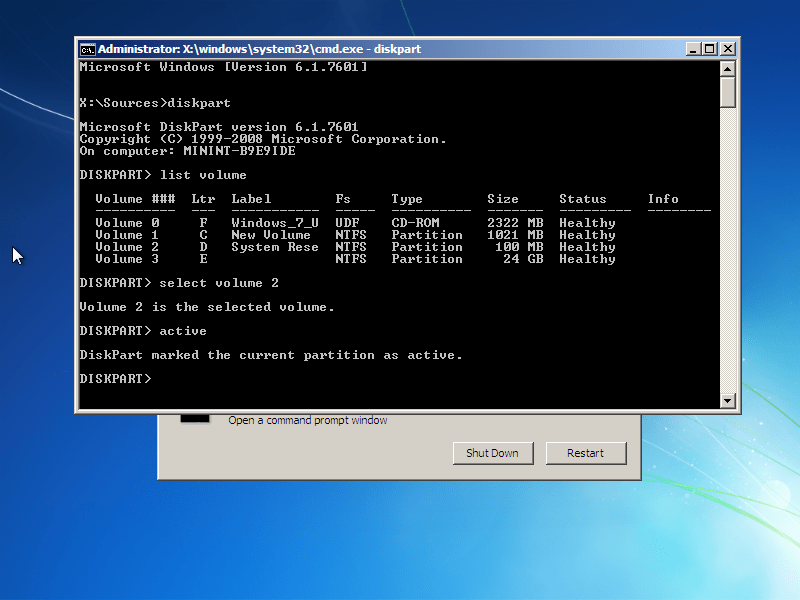
5. Επαναφέρετε το MBR
1. Τοποθετήστε τη μονάδα CD εγκατάστασης των Windows.
2. Στην πρώτη οθόνη, επιλέξτε Επιδιόρθωση του υπολογιστή σας .
3. Επιλέξτε τη μονάδα εγκατάστασης των Windows (συνήθως μονάδα δίσκου C:\).
4. Κάντε κλικ στο Επόμενο .
5. Στην οθόνη Επιλογές αποκατάστασης συστήματος, επιλέξτε Γραμμή εντολών .
6. Προσδιορίστε το γράμμα μονάδας δίσκου της εγκατάστασης των Windows. Εκτελέστε κάθε εντολή παρακάτω και πατήστε Enter:
diskpart
επιλέξτε δίσκο 0
κατάλογος τόμων
7. Αφού εισαγάγετε την εντολή όγκου λίστας στο παράθυρο Γραμμή εντολών, στην οθόνη θα εμφανιστεί μια λίστα με τις διαθέσιμες μονάδες δίσκου. Αναζητήστε στοιχεία με CD-ROM στη στήλη Τύπος και ελέγξτε τους αντιστοιχισμένους χαρακτήρες στη στήλη LTR .
Σε αυτό το παράδειγμα, η μονάδα CD έχει το γράμμα " E: ".
8. Κλείστε το diskpart εισάγοντας την ακόλουθη εντολή στο παράθυρο της γραμμής εντολών και πατώντας Enter:
έξοδος. έξοδος
9. Εισαγάγετε το γράμμα της μονάδας CD στο παράθυρο της γραμμής εντολών (για παράδειγμα, F: ):
ΦΑ:
10. Εισαγάγετε την εντολή εκκίνησης cd και, στη συνέχεια, πληκτρολογήστε την εντολή dir για να εμφανίσετε μια λίστα αρχείων και φακέλων στο φάκελο Εκκίνησης της μονάδας δίσκου F:. Στην οθόνη θα δείτε το αρχείο bootsect.exe στη λίστα:
εκκίνησης cd
σκην
11. Στη συνέχεια, πληκτρολογήστε την παρακάτω εντολή και πατήστε Enter :
bootsect /nt60 SYS /mbr
12. Μετά την επιτυχή εκτέλεση της εντολής, θα εμφανιστεί στην οθόνη ένα μήνυμα επιτυχίας: " Ο κώδικας εκκίνησης ενημερώθηκε με επιτυχία σε όλους τους στοχευμένους τόμους ".
Εισαγάγετε την παρακάτω εντολή στο παράθυρο της γραμμής εντολών για έξοδο από τη γραμμή εντολών:
έξοδος. έξοδος
13. Πατήστε Enter .
14. Επανεκκινήστε τον υπολογιστή σας.
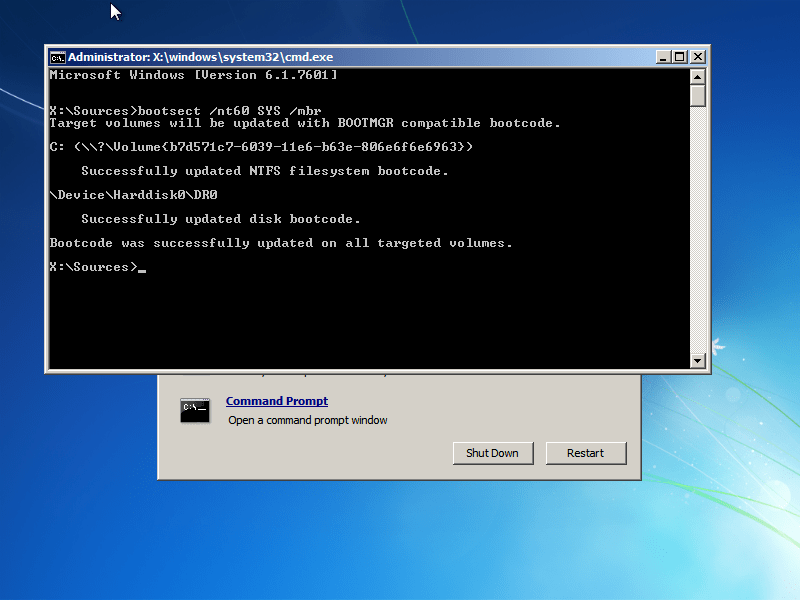
Ανατρέξτε σε μερικά ακόμη άρθρα παρακάτω:
- Οδηγίες για γρήγορη διόρθωση σφαλμάτων "Inaccessible Boot Device" σε Windows 10/8/7 και Windows Vista
Καλή τύχη!